Uvod u Wisenet tehnologiju video nadzora
Hanwha Techwin, poznata korporacija iz Koreje, svoje korene vuče iz nekadašnjeg Samsung Techwina. Danas, pod brendom Wisenet, proizvodi i distribuira širok spektar opreme za video nadzor, uključujući kamere, video rekordere i mrežne uređaje. Za korisnike koji žele vrhunski kvalitet slike, Wisenet omogućava podešavanje uređaja za snimanje u Full HD 1080p rezoluciji, kako je opisano u priručniku. Za one koji nisu spremni za prelazak na IP mrežni video nadzor, Wisenet nudi HD+ kamere i DVR-ove. Ovi uređaji podržavaju HDMI ili VGA izlaz, audio mogućnosti i podesivi protok do 64 Mbps. Wisenet HD+ DVR-ovi omogućavaju korišćenje postojećih analognih sočiva, čime se produžava životni vek starijih sistema i maksimizira povraćaj investicije.
Ukoliko vas interesuje kako da povežete telefon sa Wisenet sistemom ili kako da resetujete Wisenet DVR na fabrička podešavanja, nastavite sa čitanjem. Odgovore na ova pitanja, uključujući i ono najčešće, koja je podrazumevana lozinka za Wisenet DVR, možete pronaći u nastavku teksta.
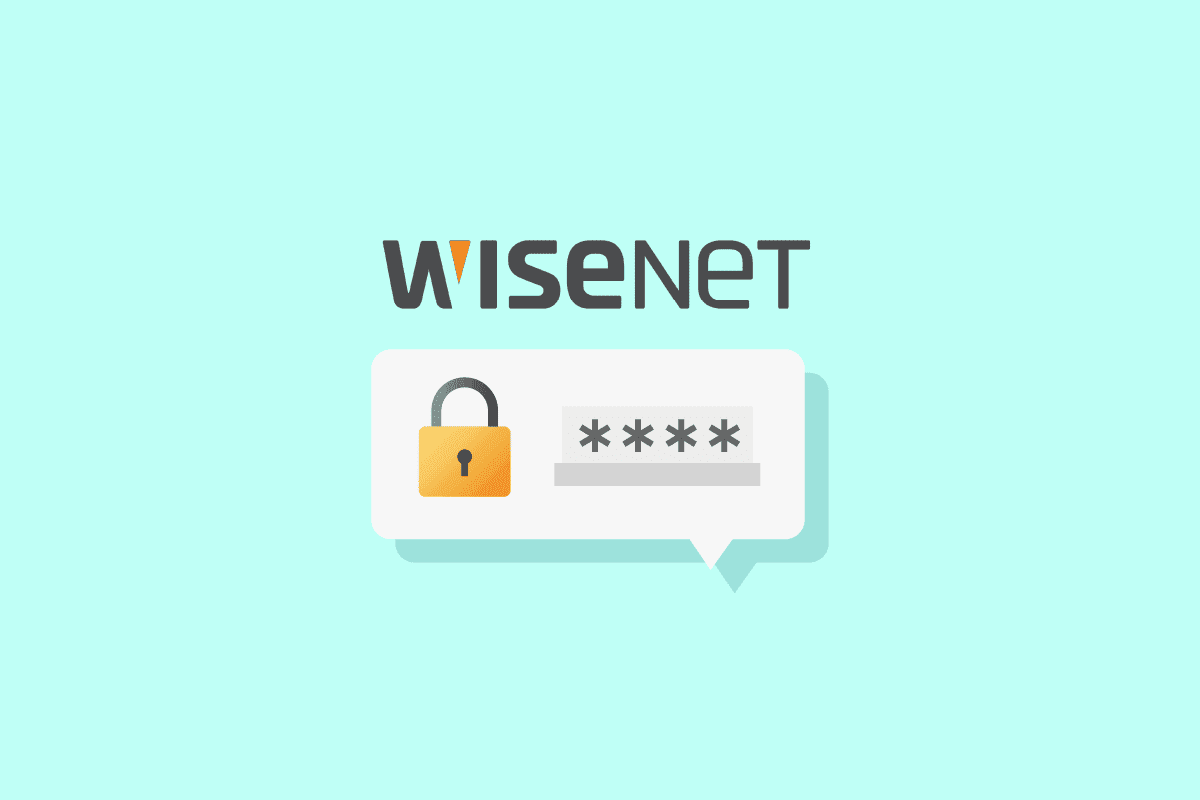
Karakteristike Wisenet DVR uređaja
Wisenet DVR linija se odlikuje sledećim karakteristikama:
- Sedam modela kamera u okviru Wisenet HD+ linije, tri DVR-a i pristupačne cene čine ovaj sistem idealnim za nove instalacije, ali i za nadogradnju postojećih analognih sistema.
- Plug-and-play opseg Wisenet HD+ omogućava prenos Full HD slika (i zvuka) na udaljenosti do 500 metara putem standardnog koaksijalnog sistema, bez kašnjenja ili gubitka kvaliteta slike.
- Jednostavnost implementacije Wisenet HD+ sistema, bez potrebe za instaliranjem enkodera, konvertora ili prekidača, čini ga izuzetno isplativim.
- Svaki od sedam modela kamera poseduje ugrađeni filter za ultraljubičasto sečenje, pružajući autentične dnevne/noćne mogućnosti snimanja.
- Dodatno, kamere imaju detekciju pokreta, funkciju Dual Power i SSNRIV tehnologiju, najnoviju Samsungovu tehnologiju za redukciju šuma.
- U poređenju sa standardnim kamerama, SSNRIV tehnologija smanjuje šum na slikama u uslovima slabog osvetljenja, bez izazivanja zamućenja ili efekta „duhova“, uz dodatnu prednost smanjenja propusnog opsega i prostora za skladištenje video zapisa do 70%.
- Tri Wisenet HD+ DVR uređaja mogu simultano prenositi slike preko mreže, uključujući mobilne uređaje, i istovremeno snimati u realnom vremenu na svim kanalima.
- Wisenet aplikacija je kompatibilna sa IP kamerama sa SD kartica, Wisenet NVR-ovima i Pentabrid DVR-ovima, i dostupna je za iPhone i Android uređaje.
- Ključne funkcije aplikacije uključuju reprodukciju snimaka uživo sa kamera ili NVR-a, pretragu po vremenu, događajima i IVA-om, QR kod za automatsko ažuriranje događaja, višestruku reprodukciju, uklanjanje distorzije „ribljeg oka“, IP adresu, DDNS i UID kodove za instaliranje kamera, kao i Photo in Photo (PiP) režim.
Pre prve upotrebe Wisenet proizvoda, potrebno je registrovati pristupnu lozinku. Preporučuje se upotreba kombinacije velikih i malih slova, brojeva i specijalnih znakova za lozinke dužine između 8 i 15 karaktera. Radi zaštite privatnih informacija i sprečavanja zloupotrebe podataka, Wisenet savetuje korisnicima da menjaju lozinke svaka tri meseca. Sada ćemo istražiti koja je podrazumevana lozinka za Wisenet DVR.
Kako povezati telefon sa Wisenet sistemom?
Nakon podešavanja Wisenet Mobile aplikacije, možete gledati snimke sa kamera uživo na svom pametnom telefonu, reprodukovati ih, vraćati se unazad i menjati podešavanja. Wisenet Mobile se koristi za kamere proizvedene od strane Hanwha Techwin, kao i sa nekim Samsung kamerama. Podešavanje Wisenet Mobile aplikacije je jednostavno i brzo; traje manje od deset minuta. Sve dok imate internet pristup, možete pratiti snimke sa kamera na svom telefonu, bez obzira gde se nalazite. U nastavku sledi detaljan opis kako da povežete telefon sa Wisenet sistemom:
1. Pokrenite Wisenet Mobile aplikaciju.
2. Dodirnite ikonicu „+“ koja se nalazi u sredini ekrana.
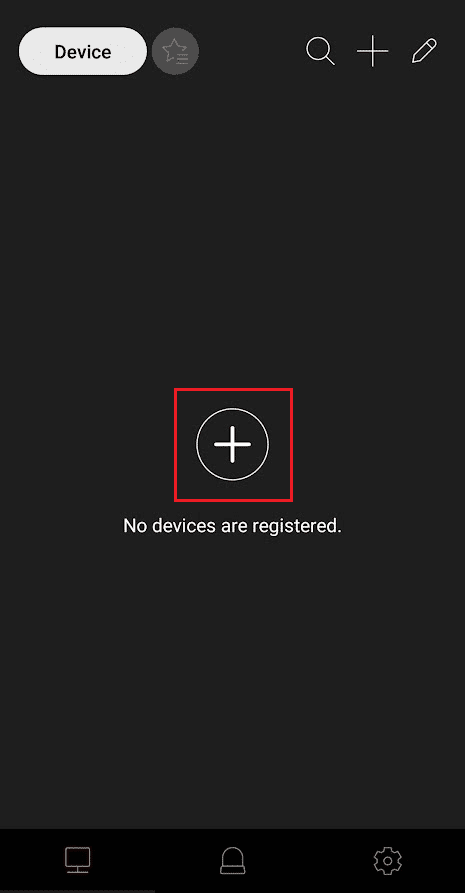
3. Izaberite jednu od ponuđenih opcija za dodavanje Wisenet uređaja i povezivanje sa telefonom.

4. U ovom primeru, koristimo opciju „Manual“. Unesite naziv kanala, tip, ID proizvoda, ID uređaja i lozinku u odgovarajuća polja.
5. Zatim dodirnite „OK“.

Ako su svi podaci koje ste uneli tačni, slika uživo sa kamere bi trebalo da se pojavi. Ako je sve ispravno podešeno, trebalo bi da vidite kako se aktiviraju sva sočiva. Možete pratiti snimke sa kamera i reprodukovati ih putem telefona, sve dok imate internet pristup.
Povezivanje Wisenet kamere sa telefonom
Sledeći koraci će vas voditi kroz proces povezivanja Wisenet kamere sa telefonom:
1. Pokrenite Wisenet Mobile aplikaciju i dodirnite ikonicu „+“.
2. Dodirnite opciju „Manual“.
Napomena: Možete izabrati opciju „QR“ ili „Scan“ za povezivanje Wisenet kamere sa telefonom.

3. Popunite sledeća polja i dodirnite „OK“.
- Naziv kanala
- Tip
- ID proizvoda
- ID uređaja
- Lozinka uređaja

Vaša Wisenet kamera će se povezati sa vašim telefonom.
Podrazumevana IP adresa Wisenet kamere
Po fabričkim podešavanjima, IP adresa se automatski dodeljuje od strane bežičnog rutera. Ukoliko DHCP server nije dostupan, IP adresa se postavlja na 192.168.1.100.
Registracija Wisenet uređaja
Sledeći koraci opisuju kako da registrujete uređaj na Wisenet sistemu:
1. Pokrenite Wisenet Mobile aplikaciju.
2. Dodirnite ikonicu „+“ > opcija „QR“.
Napomena: Takođe možete koristiti opciju „Scan“ ili „Manual“ za registraciju telefona na Wisenet.
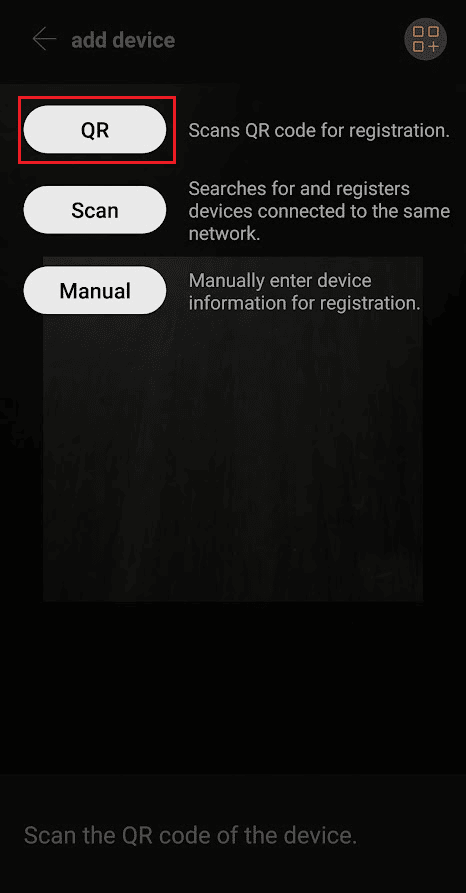
3. Usmjerite QR skener na QR kod koji se nalazi na kameri ili DVR-u.
Uređaj će se automatski registrovati kada skener detektuje QR kod.
Šta je podrazumevana lozinka za Wisenet DVR?
Pre prve upotrebe Wisenet proizvoda, korisnik mora registrovati pristupnu lozinku. Kada se traži administrator ID tokom prijavljivanja, unesite „Admin“ u polje za korisničko ime. Ovaj ID administratora se nasumično bira i ne može se menjati. U polje za lozinku, unesite novu lozinku. Wisenet savetuje da se za lozinke dužine između 8 i 15 karaktera koristi kombinacija velikih i malih slova, brojeva i specijalnih znakova. Radi zaštite privatnih informacija i sprečavanja zloupotrebe podataka, Wisenet preporučuje promenu lozinki svaka tri meseca. Dakle, podrazumevana lozinka za Wisenet DVR je ona koju ste postavili u prozoru za registraciju korisničkog imena i lozinke tokom inicijalnog podešavanja.
Kako vratiti DVR na fabrička podešavanja?
Sledeći koraci opisuju proces vraćanja DVR-a na fabrička podešavanja:
1. Prvo, isključite napajanje vašeg DVR-a.
2. Zatim pritisnite i držite dugme za vraćanje na fabrička podešavanja 5-10 sekundi.
3. Dok držite dugme za vraćanje na fabrička podešavanja, ponovo uključite napajanje u DVR.
4. Nastavite da držite dugme za fabrička podešavanja još 15-20 sekundi, dok ne čujete zvučni signal.
Napomena: DVR se može oglasiti nekoliko puta prilikom pokretanja.
5. Kada čujete zvučni signal, otpustite dugme za vraćanje na fabrička podešavanja.
Uspešno ste resetovali DVR na fabrička podešavanja.
Resetovanje Wisenet DVR-a na fabrička podešavanja
Možete isključiti napajanje Wisenet DVR-a, pritisnuti i držati dugme za vraćanje na fabrička podešavanja. Zatim ponovo uključite napajanje dok još uvek držite dugme za resetovanje. Kada čujete zvučni signal sa DVR-a, otpustite dugme da biste ga uspešno resetovali. To je način da resetujete Wisenet DVR na fabrička podešavanja.
Resetovanje administratorske lozinke Wisenet-a
Za resetovanje administratorske lozinke Wisenet-a, potrebno je resetovati ili inicijalizovati Wisenet proizvod.
1. Isključite napajanje i pritisnite i držite dugme „Reset“ na Wisenet proizvodu.
2. Nakon nekoliko sekundi, bez otpuštanja dugmeta za resetovanje, ponovo uključite napajanje i sačekajte zvučni signal.
Napomena: Proizvod se može oglasiti nekoliko puta prilikom pokretanja.
3. Nakon inicijalizacije, pojaviće se prozor za promenu lozinke u Web Viewer-u.
4. Unesite i potvrdite novu lozinku.
Resetovanje lozinke za H.264 DVR
Ovi H.264 DVR-ovi su uobičajeni modeli video rekordera, koje proizvodi na hiljade proizvođača širom sveta, a prodaju se pod raznim brendovima. Obično se prilikom pokretanja DVR-a pojavi H.264 logo. Zbog velikog broja različitih marki DVR-ova na tržištu, različiti modeli mogu imati različite procedure za oporavak lozinke. U nastavku je opisano nekoliko načina za resetovanje H.264 DVR lozinke.
Metod 1: Pokušajte da se prijavite koristeći podrazumevanu fabričku lozinku DVR-a. Često se originalna lozinka DVR-a ne menja. Konsultujte uputstvo za upotrebu ili web stranicu proizvođača kako biste saznali fabričku/podrazumevanu lozinku.
Metod 2: Uklonite bateriju DVR-a. Alternativni metod podrazumeva uklanjanje baterije sa matične ploče, kako biste resetovali neke H.264 DVR-ove. Sistemski sat će se resetovati, DVR će se vratiti na fabrička podešavanja i nakon toga se možete prijaviti koristeći podrazumevanu lozinku i korisničko ime. Držite bateriju izvan uređaja dok se interni sat DVR-a ne resetuje. Kada se baterija sata isprazni, vremenska oznaka rekordera se resetuje na 01/01/2000. U tom trenutku, možete pokušati da unesete lozinku ili da odaberete novu alfanumeričku lozinku na osnovu tog datuma.
Metod 3: Kontaktirajte proizvođača DVR-a. Možete poslati e-mail ili pozvati proizvođača DVR-a sa zahtevom za resetovanje, uz obavezno navođenje modela i serijskog broja vašeg DVR-a. Korisnička podrška će vam pružiti pomoć u vezi sa ovim zahtevom.
Resetovanje Wisenet DVR-a
Sledeći koraci opisuju kako da resetujete Wisenet DVR na fabrička podešavanja:
1. Isključite napajanje i pritisnite i držite dugme za vraćanje na fabrička podešavanja 5-10 sekundi.
2. Uključite napajanje u DVR dok još držite dugme za vraćanje na fabrička podešavanja.
3. Držite dugme za resetovanje još 15-20 sekundi dok ne čujete zvučni signal (DVR može da se oglasi nekoliko puta tokom pokretanja).
4. Konačno, otpustite dugme za vraćanje na fabrička podešavanja.
Brisanje Wisenet naloga
Korisnički nalozi se mogu brisati iz Wisenet WAVE registra. Svi korisnici, osim vlasnika, mogu biti obrisani. Korisnik ne može da ukloni sopstveni profil. Brisanje korisnika će takođe rezultirati brisanjem svih podešavanja dodeljenih tom korisniku.
1. Kliknite na „Administracija sistema“ u Web Viewer aplikaciji na desktopu.
2. Zatim kliknite na karticu „Korisnici“.
3. Kliknite na „Izbriši“ nakon što odaberete odgovarajućeg korisnika ili korisnike.
4. Alternativno, možete odabrati željeni nalog u stablu resursa.
5. Desnim klikom otvorite kontekstni meni i kliknite na „Delete“.
Nadamo se da vam je ovaj vodič pomogao da razumete podrazumevanu lozinku za Wisenet DVR, kao i da uspešno povežete svoj telefon sa Wisenet sistemom i resetujete Wisenet DVR na fabrička podešavanja. Slobodno nas kontaktirajte sa svojim pitanjima i sugestijama putem odeljka za komentare. Takođe, podelite sa nama koju temu biste želeli da obradimo u sledećem članku.